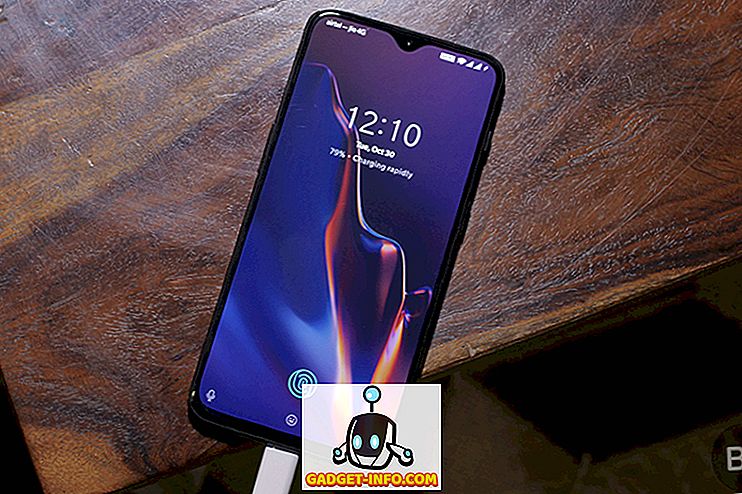Viimeksi nähty tai viimeinen aktiivinen ominaisuus on tullut tavalliseksi ominaisuudeksi useimmille pikaviestimille ja Hangouts ei ole erilainen. Viimeinen nähty ominaisuus on kuitenkin joissakin peloissaan, koska ihmiset tietävät, kun sivuutat ne. Onneksi Google on ystävällisesti antanut sinulle mahdollisuuden poistaa Hangoutsin viimeksi nähty ominaisuus käytöstä. Jos siis laskeutuu vaikeuksiin viimeisimmän nähtyyn Google Hangouts -ominaisuuteen, voit poistaa sen käytöstä eri alustoilla.
Poista viimeisimmän näkymän poisto käytöstä Hangouts-Web-asiakkaassa tai laajennuksessa
Jos käytät Google Hangoutsia verkkosivustonsa kautta, voit kirjautua Google-tiliisi Hangouts-verkkoasiakkaan kautta. Paina sitten hampurilaisen valikkopainiketta tuodaaksesi esiin sivupalkin.

Napsauta tässä kohdassa Asetukset . Poista Asetukset-sivulta vaihtoehto ”Näytä, kun olit viimeinen online”, jolloin viimeksi nähty ominaisuus poistetaan käytöstä.

Voit myös poistaa Hangoutsin viimeisen aktiivisen ominaisuuden myös Chrome-laajennuksen kautta. Voit avata Chrome-sovelluksen, osata hampurilaisen valikkopainiketta ja vaihtoehdoista, poista valinta "Näytä, kun olit viimeinen verkossa" .

Poista Gmail Web Client -sovelluksen viimeinen näkymä käytöstä
Jos et käytä erillistä verkkoasiakasta tai laajenna Hangoutsia ja käytät sen sijaan Hangoutsia Gmailissa, voit silti poistaa viimeksi näkyvän.
Voit tehdä sen napsauttamalla nimeäsi ja valitsemalla vaihtoehdon ”Näytä, kun olet viimeksi nähnyt verkossa” .

Poista Hangouts-sovelluksessa viimeinen näkymä käytöstä
Androidissa
Jos haluat poistaa viimeisimmän näytön Hangouts-sovelluksessa Android-älypuhelimessa tai tabletissa, avaa hampurilaisvalikko ja siirry kohtaan Asetukset . Täällä valitse tili .

Napauta sitten ” Jaa olotila ” -vaihtoehtoa ja sammuta vain ”Viimeksi nähty” -vaihtoehto.

IOS: ssa
Jos käytät Google Hangoutsia iPhonessa tai iPadissa, voit vain mennä sovelluksen Asetukset- kohtaan ja napauta ” Tila ” -vaihtoehtoa.

Kytke vain pois päältä viimeksi aktiivinen -toiminto käytöstä, kun viimeksi käytit Hangouts-tapahtumia.

Kytke Google Hangouts -palvelun viimeisin toiminto pois käytöstä
No, nämä olivat joitakin yksinkertaisia vaiheita, joita voit poistaa käytöstä viimeksi Google Hangouts -palvelussa. Olkoon se tietokoneesi, Mac-tietokoneesi tai älypuhelimesi, jonka avulla voit sammuttaa Hangouts-palvelussa viimeksi aktiivisen mistä tahansa, mikä on varmasti hienoa.
Vaikka Google saattaa siirtää Hangouts-palveluita yrityksen käyttäjille tulevaisuudessa, se ei tule pian pois. Toivomme, että tämä yksinkertainen Hangouts-opetusohjelma on kätevä sinulle.